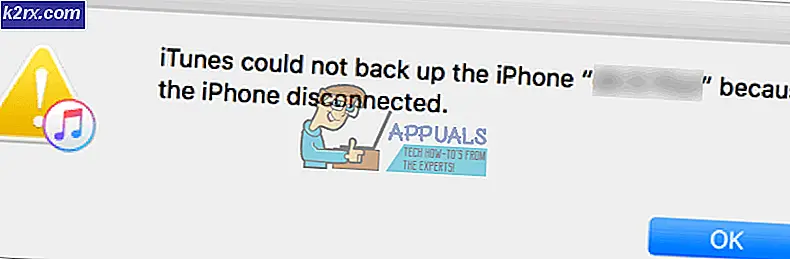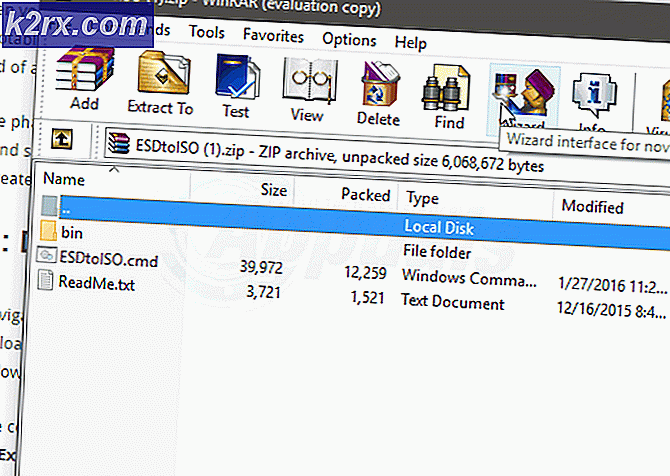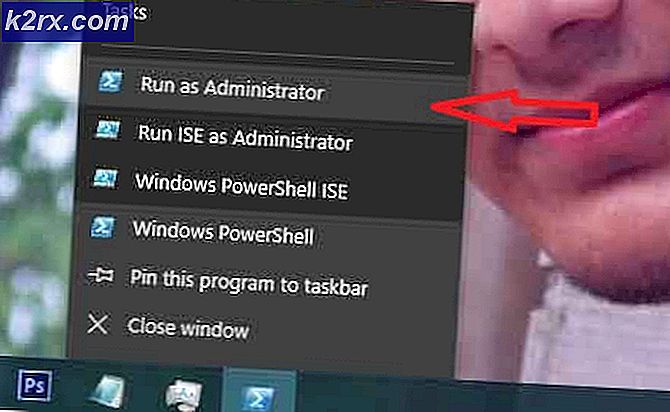Taskostex.exe là gì và tôi có nên loại bỏ nó?
Một số người dùng đã liên hệ với chúng tôi với các câu hỏi sau khi phát hiện ra rằng taskhostex.exe đang ăn nhiều tài nguyên hệ thống hoặc có hành vi không nhất quán. Những người dùng khác đang gặp lỗi khởi động liên quan đến tệp thực thi này, vì vậy họ đang tự hỏi liệu đó có phải là một thành phần Windows hợp pháp hay đó là một nguy cơ bảo mật tiềm ẩn. Tệp thực thi taskhostex.exe có thể được tìm thấy trên Windows 10, Windows 8.1 và Windows 10.
Taskhostex.exe là gì?
Tệp taskhostex.exe hợp pháp là thành phần chính hãng của tất cả các phiên bản Windows gần đây (Windows 7, Windows 8.1 và Windows 10. Tên TaskHostEx viết tắt của Trình khám phá máy chủ tác vụ. Theo mặc định, tệp này bị ẩn khỏi chế độ xem chuẩn.
Bản chất, TaskHostExhoạt động như một máy chủ lưu trữ cho các quá trình chạy từ DDL chứ không phải từ Exes. Tại mỗi lần khởi động hệ thống, quá trình này sẽ tiến hành kiểm tra toàn bộ phần Dịch vụ của sổ đăng ký. Sau khi thực hiện việc này, nó sẽ xây dựng một danh sách các dịch vụ dựa trên DLL cần được tải, sau đó kéo các chuỗi thích hợp để tải chúng.
Mục đích duy nhất của tệp thực thi này là để kích hoạt thành phần Task Host Explore của Process Explorer - hoạt động này sẽ không tiêu tốn một số lượng lớn tài nguyên hệ thống trong các trường hợp bình thường.
Taskhostex.exe có an toàn không?
Như chúng tôi đã làm rõ trong phần trên, tệp thực thi hợp pháp không gây ra bất kỳ rủi ro bảo mật nào cho PC của bạn. Nếu bạn đang gặp phải một lỗi chỉ về phía nó, bạn không nên tự động cho rằng bạn đang đối phó với một mối đe dọa bảo mật.
Tuy nhiên, bạn không nên bỏ qua khả năng đối phó với sự lây nhiễm phần mềm độc hại. Với ý nghĩ này, bạn nên bắt đầu cuộc điều tra này bằng cách đảm bảo rằng bạn đang xử lý tệp thực thi hợp pháp.
Trong các bước bên dưới, chúng tôi sẽ thực hiện các bước thích hợp để đảm bảo rằng bạn không đối phó với một kẻ sao chép vi rút giả dạng taskhostex.exe hợp pháp để tránh bị máy quét bảo mật phát hiện.
Vì vị trí mặc định của tệp thực thi này nằm trong một thư mục được bảo vệ, một số phần mềm độc hại sẽ cố tình nhắm mục tiêu nó để tránh bị phát hiện. Để đảm bảo rằng bạn không xử lý vi phạm bảo mật, hãy làm theo các hướng dẫn bên dưới để đảm bảo rằngtaskhostex.exetệp hợp lệ:
- Mở Trình quản lý tác vụ của bạn bằng cách nhấn Ctrl + Shift + Esc.
- Khi bạn ở trong Trình quản lý tác vụ, hãy chọn Quy trình , sau đó cuộn xuống qua danh sách các quy trình và xác định vị trí taskhostex.exe.Khi bạn nhìn thấy nó, hãy nhấp chuột phải vào nó và chọn Mở vị trí file từ menu ngữ cảnh mới xuất hiện.
- Nếu vị trí được tiết lộ khác với C: \ Windows \ System32, rất có thể bạn đang đối phó với một vi phạm bảo mật.
Ghi chú: Nếu cuộc điều tra cho thấy rằng tệp nằm bên trong vị trí chính xác, hãy bỏ qua các phần tiếp theo và chuyển trực tiếp đến 'Cách giải quyết lỗi taskhostex.exe' để biết các chiến lược sửa chữa loại bỏ lỗi khởi động liên quan đến tệp thực thi này.
Nếu cuộc điều tra trên đã tiết lộ một địa điểm đáng ngờ như C: \ User \ XX \ AppData / Roaming(hoặc bất kỳ nơi nào khác với thư mục System32, bạn nên coi nó là phần mềm độc hại tiềm ẩn. Trong trường hợp này, nên quét chéo các cơ sở dữ liệu vi rút khác nhau.
Giải pháp nhanh nhất và đáng tin cậy nhất sẽ giúp bạn thực hiện việc này là VirusTotal. Chỉ cần truy cập liên kết này (đây) và tải lên taskhostex.exetệp mà bạn đã khám phá trước đó. Ngay sau khi bạn tải tệp lên, tiện ích sẽ phân tích tệp dựa trên các cơ sở dữ liệu vi rút khác nhau để xác định xem nó có gây ra rủi ro bảo mật hay không.
Nếu phân tích cho thấy một số rủi ro bảo mật, hãy chuyển xuống phần tiếp theo bên dưới để biết các chiến lược sửa chữa nhằm giải quyết vi phạm bảo mật.
Đối phó với mối đe dọa an ninh
Nếu cuộc điều tra ở trên tiết lộ rằng taskhostex.exekhông được đặt ở một vị trí chính hãng, chúng tôi khuyên bạn nên sử dụng bộ bảo mật có khả năng xác định và đối phó với việc lây nhiễm phần mềm độc hại.
Có một số trình quét bảo mật khác nhau có khả năng xác định và tiêu diệt phần mềm độc hại với khả năng che giấu, nhưng Malwarebytes là giải pháp miễn phí tốt nhất hiện có. Quét sâu bằng tiện ích này sẽ cho phép bạn nhanh chóng loại bỏ vi-rút cùng với bất kỳ tệp liên quan nào khác.
Để triển khai quét Malwarebytes sâu, chỉ cần làm theo hướng dẫn (đây) để được hướng dẫn từng bước về cách thực hiện việc này.
Nếu quá trình quét đã xác định thành công và loại bỏ sự lây nhiễm, hãy khởi động lại máy tính của bạn và xem liệu lỗi khởi động liên quan đến tệp taskhostex.exe có được giải quyết ở lần khởi động tiếp theo hay không.
Trong trường hợp quá trình quét không phát hiện bất kỳ rủi ro bảo mật nào, hãy chuyển xuống phần tiếp theo, nơi chúng ta thảo luận về các chiến lược có khả năng giải quyết taskhostex.exelỗi khởi động.
Tôi có nên Loại bỏ taskhostex.exe?
Không! Việc vô hiệu hóa hoặc gỡ bỏ quy trình hệ thống chính hãng sẽ gây hại cho PC của bạn vì rất nhiều dịch vụ cần nó để chạy. Có khả năng rất cao là bằng cách tắt tệp thực thi này, bạn sẽ ngăn hàng tá dịch vụ liên quan đến Windows chạy.
Vì vậy, nếu bạn gặp phải lỗi khởi động hoặc sử dụng tài nguyên cao liên quan đến TaskHostEx,cách tiếp cận lý tưởng là sửa chữa nó, thay vì loại bỏ nó.
Làm theo hướng dẫn bên dưới để biết cách khắc phục lỗi khởi động liên quan đến TaskHostEx.exe.
Cách giải quyết lỗi taskhostex.exe
Nếu các hướng dẫn ở trên cho phép bạn loại trừ khả năng nhiễm vi-rút, hãy lưu ý đến bất kỳ vấn đề nào liên quan đến TaskHostEx.
Cho dù bạn đang gặp phải lỗi khởi động hay đang gặp phải tình trạng sử dụng nhiều tài nguyên liên quan đến ứng dụng này, thì các hướng dẫn bên dưới sẽ cho phép bạn khắc phục chúng.
Một số người dùng bị ảnh hưởng đã báo cáo rằng họ đã giải quyết được sự cố sau khi sử dụng hai tiện ích có khả năng giải quyết lỗi tệp hệ thống (SFC và DISM).
SFC (Trình kiểm tra tệp hệ thống) sử dụng kho lưu trữ được lưu trong bộ nhớ cache cục bộ để thay thế các tệp bị hỏng, trong khi DISM (Phục vụ và Quản lý Hình ảnh Triển khai)dựa vào thành phần Windows Update để thay thế các tệp bị hỏng bằng một tệp lành mạnh.
Khuyến nghị của chúng tôi là chạy cả hai tiện ích để sửa cả lỗi logic và lỗi tệp hệ thống có thể dẫn đến hành vi này. Đây là những gì bạn cần làm:
- Mở hộp thoại Run bằng cách nhấn Phím Windows + R. Tiếp theo, nhập ‘cmd” và nhấn Ctrl + Shift + Enter để mở Command Prompt nâng cao. Khi bạn nhìn thấy UAC (Kiểm soát tài khoản người dùng), nhấp chuột Đúng để cấp đặc quyền quản trị.
- Bên trong Dấu nhắc lệnh mới mở, nhập lệnh sau và nhấn Enter để bắt đầu quét Trình kiểm tra hệ thống:
sfc / scannow
Ghi chú: Không đóng cửa sổ CMD sau khi bạn bắt đầu quét! Làm điều này có thể tạo ra các lỗi logic khác sẽ tạo ra các lỗi khởi động khác.
- Ngay sau khi quá trình quét hoàn tất, hãy khởi động lại máy tính của bạn. Ở lần khởi động tiếp theo, hãy thực hiện lại bước 1 để mở một CMD nâng cao khác. Trong cái mới này, hãy nhập các lệnh sau theo thứ tự và nhấn Đi vào sau mỗi cái để bắt đầu quét DISM:
Dism.exe / online / cleanup-image / scanhealth Dism.exe / online / cleanup-image / restorehealth
Ghi chú:Đảm bảo rằng kết nối internet của bạn ổn định trước khi bắt đầu quy trình này. Lệnh đầu tiên sẽ quét các tệp hệ thống của bạn để tìm sự không nhất quán trong khi lệnh kia sẽ sửa chữa chúng.
- Sau khi quá trình kết thúc, hãy khởi động lại máy tính của bạn và xem liệu sự cố có liên quan đến TaskHostExđược giải quyết ở lần khởi động hệ thống tiếp theo.